您好,登录后才能下订单哦!
Dockerfile是一个文本文件,其内包含了一行行的指令和参数,每一行指令构建一层,因此每一行指令的内容,就是描述该层应当如何构建;它们极大简化了从头到尾流程上的部署工作;Dockerfile从FROM命令开始,紧接着跟随者各种方法,命令和参数,并最终产出一个新的可以用于创建容器的镜像。
指令 | 描述 | 示例 |
FROM | 必须为第一个命令,指定基础镜像 | FROM centos:latest |
MAINTAINER | 这个命令用于声明作者,应该放在FROM的下一行 | MAINTAINER wzs |
RUN | 构建镜像时执行的shell命令,是Dockerfile执行命令的核心部分;
| RUN yun install httpd RUN [“yum”,”install ”,”httpd”] |
CMD | 与RUN命令相似,都是执行shell命令;和RUN不同的是,RUN在构建镜像过程中执行,CMD是在用镜像构建容器后被调用;如果我们在 docker run时指定了命令或者有entrypoint,那么CMD会被覆盖;Dockerfile中多个CMD命令仅最后一个生效 | 用法一:不带中括号 CMD echo "hello cmd!" 用法二:带中括号,默认无任何shell CMD ["/bin/bash", "-c", "echo 'hello cmd!'"] 用法三:传参给ENTRYPOINT CMD [“-l”] |
ENTRYPOINT | 与CMD命令相似,都是运行容器时执行的shell命令;与CMD不同的是,CMD可以在执行docker run的时候指定命令覆盖,ENTRYPOINT则只有使用--entrypoint才能覆盖;CMD和ENTRYPOINT可以搭配使用,ENTRYPOINT用做固定命令,CMD用做ENTRYPOINT中命令携带的可变参数 | 用法一:不使用[]任何run和CMD都不能被传入,也会覆盖CMD ENTRYPOINT /bin/bash -c ‘start.sh’ 用法二:使用[]可传入CMD中的-l参数,即ls -l CMD [“-l”] ENTRYPOINT [“ls”] |
EXPOSE | 暴露容器的端口;还可以指定端口是侦听TCP还是UDP,默认为TCP | EXPOSE 80,443 EXPOSE 80/udp |
ENV | 设置容器内的环境变量,可以在启动容器时--env <key>=<value>修改环境变量的值 | ENV MYSQL_ROOT_PASSWD 123456 |
ADD | 拷贝文件或目录到镜像,如果是URL或压缩包会自动下载或解压 | ADD https://xxx.com/html.tar.gz /var/www/html ADD html.tar.gz /var/www/html |
COPY | 拷贝文件或目录到镜像 | COPY ./test.txt /tmp/test.txt |
USER | 为RUN、CMD、ENTRYPOINT、COPY、ADD执行命令指定运行用户 | USER wzs |
WORKDIR | 为RUN、CMD、ENTRYPOINT、COPY、ADD设置工作目录 | WORKDIR /data |
ARG | 在构建镜像时指定一些参数 | ARG user USER $user |
说明:因CMD和ENTRYPOINT的用法比较复杂,这里举几个案例对CMD、ENTRYPOINT的区别和用法进行解读
案例一:CMD用法1

docker build -t cmd:v1 -f /var/Dockerfile/cmd-1.txt /var/Dockerfile/
使用Dockerfile构建cmd:v1镜像后,执行docke run cmd:v1可以看到使用了Dockfile中的CMD echo “123” 命令

执行docke run cmd:v1 echo “abc” 会将Dockfile中的CMD命令覆盖

案例二:CMD用法2

docker build -t cmd:v2 -f /var/Dockerfile/cmd-2.txt /var/Dockerfile/
使用[]中括号方式;这时,命令没有再任何shell终端环境下,如果我们要执行shell,必须把shell加入到中括号的参数中

执行docker run cmd:v2 ls /tmp/ 会将Dockfile中的CMD命令覆盖

案例三:CMD用法3,ENTRYPOINT用法1
CMD的第三种用法用于传参,不携带任何命令;所以要配合ENTRYPOINT使用

Dockefile文件中ENTRYPOINT中的echo 作为命令,CMD的 “hello cmd”作为传参,执行后如下:

也可以在docker run时携带参数 “hello entrypoint” 覆盖CMD的内容

案例四:CMD用法3,ENTRYPOINT用法2
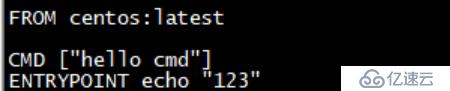
当Dockerfile中的ENTRYPOINT不使用中括号后,会覆盖CMD的内容;docker run只会执行ENTRYPOINT

docker run时携带任何参数或命令都无法被传入到entrypoint里

案例一、tomcat部署
首先创建一个制定tomcat镜像的目录,存放镜像所需的安装包和Dockerfile文件

Dockerfile文件内容
#使用基础镜像
FROM centos:latest
#注明作者
MAINTAINER wzs
#创建目录
RUN mkdir -p /usr/local
#添加安装包到镜像
ADD apache-tomcat-7.0.93.tar.gz /usr/local/
ADD jdk-8u221-linux-x64.tar.gz /usr/local/
#定义环境变量
ENV JAVA_HOME /usr/local/jdk1.8.0_221
ENV JRE_HOME $JAVA_HOME/jre
ENV CATALINA_HOME /usr/local/apache-tomcat-7.0.93
ENV PATH $CATALINA_HOME/bin:$JAVA_HOME/bin:$JRE_HOME/bin:$PATH
#暴露端口
EXPOSE 8080
#启动时运行tomcat进程
CMD ["/usr/local/apache-tomcat-7.0.93/bin/catalina.sh","run"]
使用Dockerfile构建镜像
docker build -t tomcat:v1 -f ./Dockfile.txt ./

使用镜像创建并运行容器
docker run -itd --name tomcat-docker -p 8081:8080 tomcat:v1

案例二、nginx部署
创建一个制定nginx镜像的目录,存放镜像所需的安装包和Dockerfile文件

Dockerfile文件内容
#使用基础镜像
FROM centos:latest
#声明作者
MAINTAINER wzs
#安装依赖库
RUN yum -y install gcc gcc-c++ make pcre-devel zlib-devel openssh-devel zlib
#添加安装包到镜像
ADD nginx-1.8.0.tar.gz /usr/local
#编译部署
RUN cd /usr/local/nginx-1.8.0 && \
./configure --prefix=/usr/local/nginx && \
make && \
make install
#删除安装包文件
RUN rm -rf /usr/local/nginx-1.8.0
#暴露端口
EXPOSE 80
#定义工作目录
WORKDIR /usr/local/nginx
#启动时运行nginx
CMD ["./sbin/nginx","-g","daemon off;"]
使用Dockerfile文件构建镜像
docker build -t nginx:v1 -f ./Dockerfile.txt ./

使用镜像创建运行容器
docker run -itd --name nginx-docker -p 81:80 nginx:v1

案例三、mysql部署
创建一个制定tomcat镜像的目录,因为mysql使用yum安装;所以这里只有Dockerfile文件

Dockerfile文件内容
#使用基础镜像
FROM centos:latest
#作者
MAINTAINER wzs
#添加mysql用户
RUN useradd -d /opt/mysql mysql
#下载mysql的yum安装包文件
ADD http://repo.mysql.com/mysql-community-release-el7-5.noarch.rpm /opt/
RUN rpm -ivh /opt/mysql-community-release-el7-5.noarch.rpm
#安装mysql-server
RUN yum install -y mysql-server
#mysql初始化
RUN mysql_install_db --user=mysql --basedir=/usr/ --ldata=/var/lib/mysql/
#暴露端口
EXPOSE 3306
#这里使用CMD和ENTRYPOINT组合,ENTRYPOINT中为mysql服务启动的固定命令,CMD指定mysql的运行用户,所在docker run时可以覆盖修改
CMD ["--user=mysql"]
ENTRYPOINT ["/usr/sbin/mysqld"]
使用Dockerfile构建mysql镜像
docker build -t mysql:v1 -f ./Dockerfile ./

使用镜像创建运行容器
docker run -itd --name mysql-docker mysql:v1

免责声明:本站发布的内容(图片、视频和文字)以原创、转载和分享为主,文章观点不代表本网站立场,如果涉及侵权请联系站长邮箱:is@yisu.com进行举报,并提供相关证据,一经查实,将立刻删除涉嫌侵权内容。